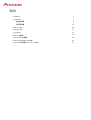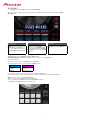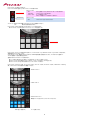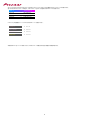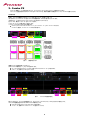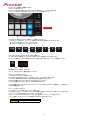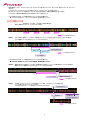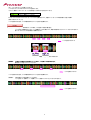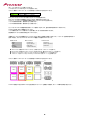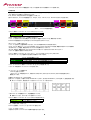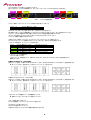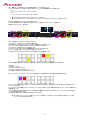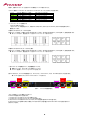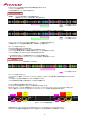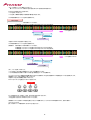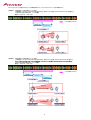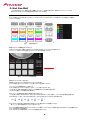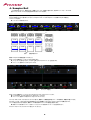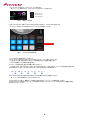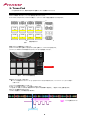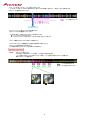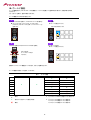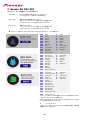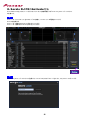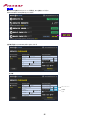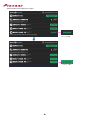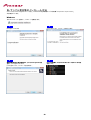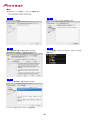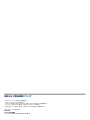PAD PLUS
PAD PLUS PAD PLUS
PAD PLUS
チュートリアル
http://pioneerdj.com/support/
上記のPioneer DJサポートサイトでは、困ったときのよくある質問やソフトウェアの情報など、より快適に製品
をお使いいただくための各種情報やサービスを提供しております。
PERFORMANCE DJ CONTROLLER
Digital DJ-SR

目次
1.
はじめに
2. Combo FX
基本操作編
応用操作編
3.
Hot Cue Roll
4. Sampler Roll
5.
Trans Pad
6.
ホールド機能
7.
Serato DJ FX
の概要
8.
Serato DJ FX
の
Activate
方法
9.
サンプル素材集のインストール方法
21
23
24
25
29
3
6
6
11
18
19

1.
はじめに
パッドを使ったDJプレイをより個性的にする「PAD PLUS」機能を搭載
DDJ-SRは、「HOT CUE ROLL」「TRANS PAD」「COMBO FX」「SAMPLER ROLL」をコントロールする「PAD PLUS」機能を
新たに搭載しました。
HOT CUE ROLL COMBO FX TRANS PAD
SAMPLER ROLL
この資料では「
PAD PLUS
」の各機能の使い方を詳しく説明しています。
具体的な操作手順を記載していますので、お手元にコントローラーとコンピューターをご準備ください。
それでは、はじめましょう。
パッドを押し続けることで、楽曲のBPM
に連動してホットキューおよびサンプラー
を自動で連打します。従来のパッドパ
フォーマンスでは難しかったドラムロール
のような音を簡単に作り出すことができ
ます。
パッドを押し続けることで、ワンアクション
でエフェクトとフィルターが同時にかかり
ます。これにより、音量を減衰させながら
エフェクトをかけることができ、楽曲の展
開に抑揚を付けたパフォーマンスが可能
になります。
パッドを押し続けることで、楽曲の音を
BPMに連動したリズムで自動的にカットし
ます。
まず、パフォーマンスパッドのモードの切替え方法について説明します。
DDJ-SR
は、以下の
8
つのパフォーマンスパッドのモードを搭載しています。
PAD
モード
PAD PLUS
モード
HOT CUE HOT CUE ROLL
ROLL TRANS PAD
SLICER COMBO FX
SAMPLER
SAMPLER ROLL
PAD
モードの「
HOT CUE
」「
ROLL
」「
SLICER
」「
SAMPLER
」はボタンが青く光ります。
PAD PLUS
モードの「
HOT CUE ROLL
」「
TRANS PAD
」「
COMBO FX
」「
SAMPLER ROLL
」はボタンが赤く光ります。
実際にコントローラーを使ってモードを切替えてみましょう。
コントローラーとコンピューターを接続し、
Serato DJ
を起動します。
コントローラーのボタンや
LED
が図
1-1
のようになっていることを確認してください。
◆
楽曲を
LOAD
すると設定された
Hot Cue
のパッドが光ります。
図
1-1
HOT CUE
モード
3

PAD PLUS
モードに設定してみましょう。
PAD PLUS ON
ボタンを押すと、
PAD PLUS
モードに切り替わります
PAD PLUS TAP
押す:
ボタンを数回タップすると、MANUALテンポモードに切り替わります
1秒以上押す:
AUTOテンポモードに切り替わります
[SHIFT] + 押す:
ホールド機能をオンします
◆
ホールド機能については後で詳しくご紹介します
PAD PLUS ON
押す:
PAD PLUS
モードをオンまたはオフします
コントローラーのボタンや
LED
が図
1-2
のようになっていることを確認してください。
Beat Indicator
には
PAD PLUS
で動作する拍が表示されます。
PAD PLUS
モードがオンのときは
Beat Indicator
の「+」マークが点灯します。
◆
PAD PLUSモードがオフのときはBeat Indicatorにオートループの拍を表示します
図
1-2
HOT CUE ROLL
モード
PAD PLUS
モードには、テンポを設定する方法として、「
AUTO
テンポモード」と「
MANUAL
テンポモード」の
2
つのモードがあります。
初期状態は
AUTO
テンポモードです。
AUTO
テンポモードでは、楽曲を
LOAD
したときにトラックの
BPM
値が自動で設定されます。また、テンポスライダーを操作して
テンポが変更されたときも自動で追従します。
基本的には
AUTO
テンポモードでご使用ください。
◆
トラックの
BPM
値と違うテンポに設定したいときは
MANUAL
テンポモードで使用してください。
◆
PAD PLUS TAP
ボタンを数回タップすると、
MANUAL
テンポモードに切り替わり、ボタンが点灯します。
PAD PLUS TAP
PAD PLUS ON
Beat Indicator
4
◆
PAD PLUS TAP
ボタンを数回タップすると、
MANUAL
テンポモードに切り替わり、ボタンが点灯します。
◆
PAD PLUS TAP
ボタンを
1
秒以上長押しすると、
AUTO
テンポモードに戻ります。
PAD PLUSモードをオンにしたまま、HOT CUEモードボタン、ROLLモードボタン、SLICERモードボタン、SAMPLERモードボタンを
押し、PAD PLUSモードが切り替わること確認してください。
TRANS PAD
モード
COMBO FX
モード
SAMPLER ROLL
モード
◆
楽曲やサンプル音を
LOAD
したスロットのパッドが光ります。
PAD PLUS ON
ボタンをもう一度押すと、
PAD PLUS
モードを終了します。
4

また、以下に示すようにそれぞれの
PAD
モードの状態で、
PAD PLUS
モードをオンにすると該当する
PAD PLUS
モードに切り替わります。
逆にそれぞれの
PAD PLUS
モードの状態で、
PAD PLUS
モードをオフにすると該当する
PAD
モードに切り替わります。
HOT CUE
⇔
HOT CUE ROLL
ROLL
⇔
TRANS PAD
SLICER
⇔
COMBO FX
SAMPLER
⇔
SAMPLER ROLL
「
PAD PLUS
」の各機能のチュートリアルはそれぞれのページへお進みください。
COMBO FX
6ページ
HOT CUE ROLL
18ページ
SAMPLER ROLL
19ページ
TRANS PAD
21ページ
*本資料は
Serato DJ 1.5.1
にて作成しており、
GUI
やダウンロード手順などは予告なく変更される場合があります。
PAD
モード
PAD PLUS
モード
55

2. Combo FX
Combo FX
機能は、パッドを押し続けることで、ワンアクションでエフェクトとフィルターが同時にかかります。
これにより、音量を減衰させながらエフェクトをかけることができ、楽曲の展開に抑揚を付けたパフォーマンスが可能になります。
基本操作編
最初に、エフェクトの機能がどのようにパッドに割り当てられているか見てみましょう。
それぞれのパッドでコントロールできるエフェクトの機能は図2-1のように割り当てられています。
ご覧のように、1つのエフェクトにつきパッドが2つずつ割り当てられています。
各パッドでは、異なるパラメーターをアサインできます。
パラメーターについては後で詳しくご紹介します。
パッド4とパッド8ではFX BEATSを調整します。
◆
Serato DJ
のエフェクトには「マルチ
FX
モード」と「シングル
FX
モード」の
2
つのモードがあります。
Combo FX
機能は、マルチ
FX
モードでのみ使用可能です。
図
2-1
機能の割り当て
FX(1) FX(2) FX(3) FX BEATS
Pad1 Pad2 Pad3 Pad4
Pad5 Pad6 Pad7 Pad8
BEATS
UP
BEATS
DOWN
FX(1) FX(2) FX(3)
6
図
2-1
機能の割り当て
実際に
Combo FX
機能を使ってみましょう。
次のいづれかの操作をして、
[FX]
パネルを表示します。
◆
[FX]
パネルが表示されるまで、
Shift
ボタンを押しながらブラウズエンコーダーを何度か押す。
◆
コンピューター画面の
[FX]
ボタンをクリックする。
図
2-2
エフェクトの種類の設定
図2-2に示すように、エフェクトの種類をFX(1) :Echo、FX(2) :Reverb、FX(3) :Delayとなるように設定します。
エフェクトの種類を選択するには次のいづれかの操作をします。
◆
Shift
ボタンを押しながらエフェクト
[ON]
ボタンを何度か押す。
◆
コンピューター画面のドロップダウンメニューから選択しクリックする。
FX(1)
FX(2)
FX(3)
FX(1)
FX(2)
FX(3)
Echo
Reverb
Delay
Echo
Reverb
Delay
6

これでCombo FX機能の下準備ができました。
Combo FXに設定しましょう。
[PAD PLUS ON]ボタンを押下したあと[SLICER]ボタンを押下して、Combo FXに設定します。
コントローラーのボタンやLEDが図2-3のようになっていることを確認してください。
図2-3 COMBO FXの初期状態
エフェクトをかける前にFX BEATSの操作について確認しておきましょう。
パッド4またはパッド8を押すと、コンピューター画面のFX BEATS表示が図2-4のように変化します。
◆
FX BEATS
表示は
Beat Indicator
にも表示されます。
◆
FX BEATS
の変更はパラメーターボタンでもできます。
図2-4 BEATSの動作
エフェクトを上手にかけるにはFX BEATSの設定も重要です。
ここではFX BEATSの設定を、EchoやDelayなどのエフェクトで効果的な「1/2」の設定にします。
コンピューター画面のFX BEATS表示とBeat Indicator表示が図2-5のようになっていることを確認してください。
Beat Indicator
7
図2-5 BEATS=1/2
次に楽曲をデッキにLOADし、再生します。
いよいよ、ここからCombo FX機能を実行していきます。
まずは、パッド5を押してみましょう。
パッド5を押すと、Echoエフェクトを実行します。
BEATに合わせて好きなタイミングでパッドを押してください。パッドは押したままにします。
パッドを押した瞬間の音がEcho音として残り、楽曲の音量は瞬時に小さくなります。
Echo音だけが繰り返されながら、徐々にEcho音が小さくなっていきます。
パッドから手を離すとエフェクトがオフされ、元の再生状態に戻ります。
Combo FX機能では、パッドを押したときにエフェクトとフィルターが同時にかかるため、楽曲をスムースに減衰させ、
Echo音の効果を強調します。
次に、パッド1を押してみましょう。
パッド1を押すと、パッド5同様にEchoエフェクトを実行します。
パッド1を押したときは、パッド5を押したときに比べると楽曲の音量が小さくなるスピードが遅く、ゆっくりと変化します。
パッド1とパッド5では楽曲の音量が小さくなるスピードが違います。
これは、パッド1とパッド5にプリセットされているフィルター動作モードのパラメーターが違うためです。
フィルター動作モードのパラメーターは、初期状態では次のように設定されています。
パッド1
フィルター動作モード=スロー
パッド5
フィルター動作モード=クイック
7

冒頭で説明したように、1つのエフェクトにつきパッドが2つずつ割り当てられており、各パッドでは、異なるパラメーターをアサイン
できます。
パッド1またはパッド5ではEcho エフェクトを実行しますが、それぞれパラメーターが異なります。
同じエフェクトでもパラメーターが異なると、エフェクトのかかり方も異なり、効果的な操作方法も違ってきます。
ここからはもっと具体的な操作例をWAVE波形を示しながらご説明しましょう。
パッド5を操作するときは、以下の操作例のようにパッドを押すと効果的です。
◆
FX BEATS
の設定が「
1/2
」になっていることを確認し、操作例を実行してください。
操作例1) 小節の頭から2拍の間だけパッド5押す、これを続けて何度か繰り返す。
楽曲に抑揚が付くようにアレンジすることができます
:パッド5を押すタイミング
操作例2) サビが始まる4拍前からパッド5押す、2拍経過したところでパッド8を押してBEATSを1/2から1/4に切り換える。
サビの直前にブレイクを作るようにアレンジすることができます
:パッド5を押すタイミング
パッド1を操作するときは、以下の操作例のようにパッドを押すと効果的です。
◆
FX BEATS
の設定が「
1/2
」になっていることを確認し、操作例を実行してください。
サビが始まるところ
BEATS=1/2
BEATS=1/4
パッド8を押す
Echo
◆
FX BEATS
の設定が「
1/2
」になっていることを確認し、操作例を実行してください。
操作例3) 展開が変わる4小節前からパッド1押す、展開が変わる手前のパーカッションが鳴る直前でパッド1から手を離す。
楽曲よりもさらに抑揚が付くようなブレイクにアレンジすることができます
:パッド1を押すタイミング
操作例4) 次の曲にミックスしたいポイントの2小節前からパッド1押す、ミックスポイントで次の曲を再生。
パッド1を押したまま、CHフェーダーを下げる
Echoをかけながらスムースに次の曲にミックスすることができます
:パッド1を押すタイミング
手を離す前にCH
フェーダーを下げる
展開が変わるところ
パーカッション音
次の曲を再生
ミックスポイント
8

次に、パッド2またはパッド6を押してみましょう。
パッド2またはパッド6ではReverb エフェクトを実行します。
フィルター動作モードのパラメーターは、初期状態では次のように設定されています。
パッド2
フィルター動作モード=スロー
パッド6
フィルター動作モード=クイック
Reverb エフェクトはEchoエフェクトに比べてエフェクト効果が短いので、先程のパッド1とパッド5の操作例よりも短い時間で
操作したほうがよいでしょう。
パッド6を操作するときは、以下の操作例のようにパッドを押すと効果的です。
操作例5) 小節の頭から1拍の間だけパッド6押す、これを続けて何度か繰り返す。
パッドを押した瞬間の音だけがリバーブ効果をかけながら残るので、楽曲に抑揚が付くようにアレンジすることができます。
特にボーカルやラップのある楽曲で効果があります。
:パッド6を押すタイミング
歌/ラップの歌詞の最初の言葉だけが残ります
操作例
6
)
1
小節の中の最後の
1
拍の間だけパッド
6
押す、これを続けて何度か繰り返す。
Jackson
Ja!
Jordan
Jo!
Reverb
操作例
6
)
1
小節の中の最後の
1
拍の間だけパッド
6
押す、これを続けて何度か繰り返す。
操作例5)とは違ったアレンジになります。
:パッド6を押すタイミング
パッド2を操作するときは、以下の操作例のようにパッドを押すと効果的です。
操作例7) 小節の頭から1小節の間だけパッド6押す。
パッドを押している間のリバーブ効果によって、楽曲にアクセントをつけることができます。
:パッド2を押すタイミング
9

次に、パッド3またはパッド7を押してみましょう。
パッド3またはパッド7ではDelay エフェクトを実行します。
フィルター動作モードのパラメーターは、初期状態では次のように設定されています。
パッド3
フィルター動作モード=スロー
パッド7
フィルター動作モード=クイック
Delay エフェクトとEchoエフェクトは似たようなエフェクト効果を持ちます。
Delay エフェクトのほうが残響音が少なくなりますが、効果はほとんど同じです。
したがって、パッド3/パッド7の効果的な操作方法は、Echoエフェクトのときと同じです。
パッド7の操作は操作例1),操作例2)をご参照ください。
パッド3の操作は操作例3),操作例4)をご参照ください。
さて、ここまでCombo FX機能の操作方法について説明してきましたが、基本操作の説明は以上で終わりです。
Combo FXの使い方をご理解頂けたでしょうか。
パッドの操作方法については例で示した方法に限らずいろいろな操作方法ができます。
お客様自身でいろいろな操作方法を試してみてください。
本資料では、エフェクトの種類をEcho、Reverb、Delayに設定する前提で説明してきましたが、パラメーターを初期状態のままで
お使いの場合、以下に示すエフェクトがCombo FX機能でのお勧めのエフェクトです。
BASE PACK WOLF PACK BACK PACK
Delay Epic Reverb Tape Echo
Echo Epic Verb Drop Combo Tape Echo
Reverb Brake Echo Twist Echo
Pan Delay Combo Fade Echo
◆
WOLF PACK
は無料のエフェクトパックです。ご使用になるには、アクティベートが必要です。
◆
BACK PACK
は有料のエフェクトパックです。ご使用になるには、購入およびアクティベートが必要です。
◆
Serato DJ
のエフェクトパックについては
[7. Serato DJ FX
の概要
(24
ページ
)]
を参照ください
◆
アクティベート方法については
[8. Serato DJ FX
の
Activate
方法
(25
ページ
)]
を参照ください
フィルター動作モードのパラメーターは、初期状態では次のように設定されています。
10
Combo FX機能で上記以外のエフェクトを使う場合やパラメーターを変更する場合は、次ページ以降の説明をご覧ください。
Pad1 Pad2 Pad3
Pad5 Pad6 Pad7
FX(1) FX(2) FX(3)
スロー スロー スロー
クイック クイック クイック
10

ここからは、もっとCombo FX機能を使いこなしたいお客様に向けた応用操作について説明します。
応用操作編
基本操作編では、エフェクトの種類にEcho、Reverb、Delayを選んだ場合の説明をしてきました。
では、他のエフェクトを選んだときはどうでしょうか。
Echo、Reverb、Delay以外のエフェクトを選択してみましょう
図2-6に示すように、エフェクトの種類をFX(1) :Flanger、FX(2) :Phaser、FX(3) :Distortionとなるように設定します。
図
2-6
エフェクトの種類の設定
フィルター動作モードのパラメーターは、以下のようになっています。
パッド1,2,3
フィルター動作モード=スロー
パッド5,6,7
フィルター動作モード=クイック
まずは、この設定のままパッド1,2,3を押してみましょう。
パッド1,2,3を押すとエフェクト効果をかけながら徐々に音量が小さくなっていき、無音状態になります。
FX BEATSの設定値は、Flangerのとき2、Phaserのとき1/4などがよいでしょう。
次にパッド5,6,7を押してみましょう。
パッド5,6,7を押すと、音量は瞬時に小さくなり、エフェクトの効果はほとんど何も残りません。
これは、フィルター動作モード=「クイック」の設定が、Echo、Reverb、Delayのように反響音、残響音のあるエフェクトで効果的
であるのに対して、反響音、残響音のないエフェクトでは効果が出ないためです。
それでは、反響音、残響音のないエフェクトをCombo FXで使いたいときはどうすればよいのでしょうか?
パラメーターを適切に設定すれば大丈夫です。
フィルター動作モードのパラメーターには、「スロー」、「クイック」の他に「LFO」と「オフ」があります。
これらのパラメーターは、お客様が好きな設定に変更することができます。
「オフ」 フィルターの効果を無効にします
「スロー」
パッドを押している間、フィルター(HPF)効果を徐々に強くします
「クイック」
パッドを押した瞬間、フィルター
(HPF)
効果を素早くかけます
FX(1)
FX(2)
FX(3)
FX(1)
FX(2)
FX(3)
Flanger
Phaser
Distortion
Flanger
Phaser
Distortion
11
「クイック」
パッドを押した瞬間、フィルター
(HPF)
効果を素早くかけます
「
LFO
」 パッドを押している間、フィルター
(HPF)
とフィルター
(LPF)
の効果を交互にかけます
パッド
5
,
6
,
7
のフィルター動作モードのパラメーターを「
LFO
」に変更しましょう。
パラメーターの変更はユーティリティモード
2
で設定します。
ユーティリティーモード
2
を起動する
Serato DJ
を終了させます。
一度コントローラーの電源をオフして、右側のデッキの
[SHIFT]
ボタンと
[PLAY/PAUSE]
ボタンの両方を押しながら、
電源をオンします。
右側のデッキの
[ROLL]
モードボタンを押す
設定したいパッドを押し、右側デッキの[PARAMETER] ボタン、または[PARAMETER] ボタンを押して、設定を変更します
◆
押したパッドが点灯し、現在設定されている値がレベルインジケーターに表示されます。
一度コントローラーの電源をオフして、再度電源をオンします。
◆
電源オフにしたあと、1秒以上待ってから電源オンしてください
フィルター動作モードのパラメーターは、以下のように変更されました。
パッド1,2,3
フィルター動作モード=スロー
パッド5,6,7 フィルター動作モード=LFO
では、この設定で試してみましょう。
Serato DJを起動し、コントローラーをCombo FXに設定します
パッド5,6,7を押してください。
今度はそれぞれのパッドでエフェクトの効果が確認できたと思います。
スロー スロー スロー
LFO LFO LFO
11

次に
Filter
系のエフェクトを選んだときを試してみましょう。
図
2-7
に示すように、エフェクトの種類を
FX(1)
:
HPF
、
FX(2)
:
LPF
、
FX(3)
:
LFO Filter
となるように設定します。
図2-7
エフェクトの種類の設定
フィルター動作モードのパラメーターは、以下の設定のままで試してみましょう。
パッド
1
,
2
,
3
フィルター動作モード=スロー
パッド
5
,
6
,
7
フィルター動作モード=
LFO
ほとんどのパッドで押してすぐに音が消えてしまい、有効なエフェクトがありません。
前に説明した通り、
Combo FX
機能を実行したときにはエフェクトをオンする他にフィルター(
HPF
)の効果をかけています。
したがって、エフェクトの種類に
Filter
系を選んでしまうと
Combo FX
機能は効果を発揮しなくなります。
それでは、
Filter
系のエフェクトを
Combo FX
で使いたいときはどうすればよいのでしょうか?
パラメーターを適切に調整すれば大丈夫です。
今度はフィルター動作モードのパラメーターだけでなく、
FX
レベルのパラメーターも変更しましょう。
FX
レベルのパラメーターは、初期状態ではすべてレベル
100
ですが、次のように設定を変更しましょう。
パラメーターの変更はユーティリティモード
2
で設定します。
パッド
1
フィルター動作モード=オフ
FX
レベル=レベル
75
パッド
2
フィルター動作モード=オフ
FX
レベル=レベル
50
パッド
3
フィルター動作モード=オフ
FX
レベル=レベル
50
パッド
5
フィルター動作モード=オフ
FX
レベル=レベル
100
パッド
6
フィルター動作モード=オフ
FX
レベル=レベル
75
パッド
7
フィルター動作モード=オフ
FX
レベル=レベル
100
ユーティリティーモード
2
を起動する
Serato DJ
を終了させます。
一度コントローラーの電源をオフして、右側のデッキの
[SHIFT]
ボタンと
[PLAY/PAUSE]
ボタンの両方を押しながら、
電源をオンします。
右側のデッキの
[ROLL]
モードボタンを押す
FX(1)
FX(2)
FX(3)
FX(1)
FX(2)
FX(3)
HPF
LPF
LFO Filter
HPF
LPF
LFO Filter
12
右側のデッキの
[ROLL]
モードボタンを押す
設定したいパッドを押し、右側デッキの[PARAMETER] ボタン、または[PARAMETER] ボタンを押して、設定を変更します
◆
押したパッドが点灯し、現在設定されている値がレベルインジケーターに表示されます。
右側のデッキの
[HOTCUE]
モードボタンを押す
設定したいパッドを押し、右側デッキの[PARAMETER] ボタン、または[PARAMETER] ボタンを押して、設定を変更します。
◆
押したパッドが点灯し、現在設定されている値がレベルインジケーターに表示されます。
一度コントローラーの電源をオフして、再度電源をオンします。
◆
電源オフにしたあと、1秒以上待ってから電源オンしてください
では、この設定で試してみましょう。
Serato DJ
を起動し、コントローラーを
Combo FX
に設定します
それぞれのパッドを押してみましょう。
FX BEATS
の設定は
2
がよいでしょう。
今度はそれぞれのパッドでエフェクトの効果が確認できたと思います。
オフ オフ オフ
オフ オフ オフ
75 50 50
100 75 100
12

次に、複数のパッドを組み合わせたときの操作方法をいくつかご紹介しましょう。
パラメーターは前のページのままで、図
2-8
に示すように、エフェクトの種類を次のように設定します。
FX1
FX(1)
:
HPF
、
FX(2)
:
LPF
、
FX(3)
:
LFO Filter
FX2
FX(1)
:
Tremolo
、
FX(2)
:
Delay
、
FX(3)
:
Reberb
◆
Tremoloを選択するには、WOLF PACKのアクティベートが必要です。
◆
WOLF PACKのアクティベートがまだ終わっていないときは、Tremoloの代わりにFlangerやPhaserを選んでください。
FX BEATS
の設定は
FX1
が
2
、
FX2
が
1/4
に設定します。
FX1
と
FX2
の両方をデッキ
1
に適用できるように
FX2
アサイン設定をデッキ
2
からデッキ
1
へ変更します。
楽曲はデッキ
1
へ
LOAD
し、再生します。
図2-8
エフェクトの種類の設定
では、この設定でデッキ
1
のパッド
7
を押してみましょう。
デッキ
1
のパッド
7
では
LFO Filter
エフェクトを実行します。
FX1
は
BEATS=2
に設定されているのでエフェクトの効果はゆっくりと変化します。
次に、デッキ
1
のパッド
7
を押したままデッキ
2
のパッド
2
を押してみましょう。
デッキ
2
のパッド
2
では
Delay
エフェクトを実行します。
LFO Filter
エフェクトをかけながら
1/4
拍周期の
Delay
エフェクトが重なります。
さらに、パッドを押したまま、デッキ
2
のパッド
3
を押してみましょう。
LFO Filter
+
Delay
エフェクトをかけながらさらに全体に
Reverb
効果をかけます。
FX(1)
FX(2)
FX(3)
FX(1)
FX(2)
FX(3)
HPF
LPF
LFO Filter
Tremolo
Delay
Reberb
Delay
LFO
Filter
Reberb
このように効果の異なるエフェクトを上手に組み合わせることでさらにおもしろい効果を得ることが出来ます。
この他にも
LFO Filter
+
Tremolo
LFO Filter
+
Tremolo
+
Reverb
LFO Filter
+
Tremolo
+
Reverb
+
Delay
なども組合せの効果があるので試してみてください。
また、デッキ
1
のパッド
1
(
HPF
)とパッド
2
(
LPF
)を同時に押したときも異なるエフェクトを組合せる効果があります。
パッド
1
とパッド
2
を同時に押したときは、ボーカルなどの中域だけが残るので、操作例
7
)のような使い方をすると楽曲にアクセント
をつけることができます。
しかし、同じエフェクトの組合せでもパッド
5
(
HPF
)とパッド
6
(
LPF
)を押したときは、楽曲の音が消えてしまい、エフェクトを組合せる
効果はありません。
このように異なるエフェクトを組合せたときには、組合せが効果的なものとそうでないものがあり、
FX
レベルや
FX BEATS
の設定
によってもその効果は変わります。
ぜひお客様ご自身でいろいろな組み合わせを試してみてください。
◆
図
8
で設定したように
Combo FX
機能
(FX1)
と
Combo FX
機能
(FX2)
の両方を1つのデッキに適用する場合はフィルター動作
モード
=
オフに設定する必要があります。
LFO
Filter
LPF
HPF
13

最後に、お勧めのパラメーター設定とエフェクト操作をいくつかご紹介しましょう。
フィルター動作モードのパラメーターおよび
FX
レベルのパラメーターは、以下のように設定します。
パッド
1
フィルター動作モード=スロー
FX
レベル=レベル
100
パッド
2
フィルター動作モード=スロー
FX
レベル=レベル
75
パッド
3
フィルター動作モード=スロー
FX
レベル=レベル
50
パッド
5
フィルター動作モード=クイック
FX
レベル=レベル
100
パッド
6
フィルター動作モード=クイック
FX
レベル=レベル
75
パッド
7
フィルター動作モード=
LFO
FX
レベル=レベル
50
ユーティリティーモード
2
を起動する
Serato DJ
を終了させます。
一度コントローラーの電源をオフして、右側のデッキの
[SHIFT]
ボタンと
[PLAY/PAUSE]
ボタンの両方を押しながら、
電源をオンします。
右側のデッキの
[ROLL]
モードボタンを押す
設定したいパッドを押し、右側デッキの[PARAMETER] ボタン、または[PARAMETER] ボタンを押して、設定を変更します
◆
押したパッドが点灯し、現在設定されている値がレベルインジケーターに表示されます。
右側のデッキの
[HOTCUE]
モードボタンを押す
設定したいパッドを押し、右側デッキの[PARAMETER] ボタン、または[PARAMETER] ボタンを押して、設定を変更します。
◆
押したパッドが点灯し、現在設定されている値がレベルインジケーターに表示されます。
スロー スロー スロー
クイッ
ク
クイッ
ク
LFO
100 75 50
100 75 50
14
一度コントローラーの電源をオフして、再度電源をオンします。
◆
電源オフにしたあと、1秒以上待ってから電源オンしてください
◆
Serato DJを起動し、コントローラーをCombo FXに設定します
図
2-9
に示すように、エフェクトの種類を
FX(1)
:
Echo
、
FX(2)
:
Version Echo
、
FX(3)
:
Shredder
となるように設定します。
◆
Shredderを選択するには、WOLF PACKのアクティベートが必要です。
図2-9
エフェクトの種類の設定
では、この設定でパッドを操作してみましょう。
FX BEATS
の設定は
1/2
に設定します。
パッド
1
またはパッド
5
では
Echo
エフェクトを実行します。
パッド
2
またはパッド
6
では
Version Echo
エフェクトを実行します。
Echo
と
Version Echo
は同じ
Echo
エフェクトですが、
Echo
音を繰り返すタイミングが違います。
Echo
と
Version Echo
を同時に実行した場合、
Echo
音がずれた状態で重なるのでこの
2
つのエフェクトを組み合わせて
使うこともできます。
FX(1)
FX(2)
FX(3)
FX(1)
FX(2)
FX(3)
Echo
Version
Echo
Shredder
Echo
Version
Echo
Shredder
14

Echo
と
Version Echo
を同時に実行する場合の操作例をご紹介しましょう。
パッド5とパッド6を操作します。
以下の操作例のようにパッドを押すと効果的です。
操作例8) パッド6を小節の頭から1小節の間押し続ける。
2拍経過したところでパッド5も押し続け、両方同時に離す
:パッド
6
を押すタイミング
:パッド
5
を押すタイミング
上記の例ではパッド
6
を先に押してから、パッド
5
を後から押していますが、順番を逆にする使い方もできます。
:パッド
6
を押すタイミング
:パッド
5
を押すタイミング
もちろん、
Echo
、
Version Echo
をそれぞれ単独で使うベーシックな操作方法も有効です。
この操作方法については基本操作編
操作例
1
)~操作例
4
)をご参照ください。
次に、パッド
3
を押してみましょう。
FX BEATS
の設定は
1
または
2
に設定します。
パッド
3
を押すと楽曲を細切れにしたようなエフェクト効果がかかります。
さらにパッド
3
を押し続けると徐々に楽曲の音量が小さくなっていき、無音状態になります。
パッドから手を離すとエフェクトがオフされ、元の再生状態に戻ります。
パッド
3
を操作するときは、以下の操作例のようにパッドを押すと効果的です。
◆
FX BEATS
の設定が「
1
」または「
2
」になっていることを確認し、操作例を実行してください。
Echo & Version Echo
Shredder
操作例
9
) 小節の頭から
1
小節の間だけパッド
3
押す。
:パッド3を押すタイミング
次に、パッド
7
を押してみましょう。
パッド
7
はフィルター動作モードのパラメーターを「
LFO
」に設定しているのでパッドを押し続けても楽曲の音量が小さくなることは
ありません。
パッド
7
を押したときは押した瞬間からフィルターの効果がかかります。
パッド
3
の操作方法と同様に
1
小節の間だけパッドを押すと効果的です。
もうひとつお勧めの設定と操作方法をご紹介しましょう。
もし、
BACK PACK
を購入されているなら、以下の設定をぜひお試しください。
図
2-10
に示すように、エフェクトの種類を
FX(1)
:
Echo
、
FX(2)
:
Version Echo
、
FX(3)
:
Pitch Looper
となるように設定します。
フィルター動作モードのパラメーターおよび
FX
レベルのパラメーターは、そのままで変更の必要はありません。
図2-10
エフェクトの種類の設定
先程の設定と比べて
Echo
と
Version Echo
は同じですが、
FX(3)
:
Shredder
が
Pitch Looper
に変わりました。
Pitch Looper
は、楽曲の音声を繰り返す
Roll
のような効果とピッチを変える効果の
2
つの効果を持っています。
FX(1) FX(2) FX(3) FX(1) FX(2) FX(3)
Echo
Version
Echo
Pitch
Looper
Echo
Version
Echo
Pitch
Looper
15

では、この設定でパッドを操作してみましょう。
◆
Echo
と
Version Echo
の操作は先程の設定と同じなので詳細な説明は省略します。
FX BEATS
の設定は
1/2
に設定します。
パッド
3
を押してみましょう。
パッドを押した瞬間の音声を
1/2
拍周期で繰り返し再生します。
以下の操作例のようにパッドを押すと効果的です。
操作例
10
) 小節の頭から
2
小節の間だけパッド
3
押す。
1
小節経過したところでパッド
8
を押して
BEATS
を
1/2
から
1/4
に切り換える。
:パッド
3
を押すタイミング
今度は
FX BEATS
の設定は
1
に設定します。
以下の操作例のようにパッドを押すと効果的です。
操作例
11
) 小節の頭から
3
小節の間だけパッド
3
押す。
1
小節経過したところでパッド
8
を押して
BEATS
を
1
から
1/2
に切り換える。
2
小節経過したところでパッド
8
を押して
BEATS
を
1/2
から
1/4
に切り換える。
:パッド
3
を押すタイミング
BEATS=1/2
BEATS=1/4
パッド8を押す
BEATS=1/2
BEATS=1
Pitch Looper
次に、パッド
7
を押してみましょう。
パッド
7
を押したときは押した瞬間からフィルターの効果がかかります。
パッド
3
の操作方法と同様に
1
小節ごとに繰り返し周期を短くしていくと効果的です。
さて、
Pitch Looper
は、楽曲の音声を繰り返す
Roll
のような効果とピッチを変える効果の
2
つの効果を持っていると説明しましたが、
操作例
10
)や
11
)では
Roll
効果しか使っていません。
今度はピッチを変える効果を操作してみましょう。
Pitch Looper
でピッチを変えるには
FX
ノブを回します。
FX
ノブは最初センター位置にしておき、右方向または左方向へ回します。
ノブを右方向へ回すとピッチが段々と上がっていきます。
ノブを左方向へ回すとピッチが段々と下がっていきます。
操作例
10
)や
11
)と同時にノブの操作を実行すると、
Roll
効果に加え、ピッチ
UP/DOWN
の効果がかかり、非常に面白い
エフェクトになります。
詳しくは次のページの操作例
12
)および
13
)をご覧ください。
BEATS=1/2
BEATS=1/4
パッド8を押す
パッド8を押す
FX Knob
16

Pitch Looper
でピッチを変えるときは、以下の操作例のようにパッドとノブをコントロールすると効果的です。
操作例
12
) 小節の頭から
2
小節の間だけパッド
3
押す。
1
小節経過したところでノブを右または左に回し始める。同時にパッド
8
を押して
BEATS
を
1/2
から
1/4
に切り換える。
ノブを右または左の端まで回し、パッド
3
を離す
最後にノブをセンターへ戻しておく
:パッド
3
を押すタイミング
操作例
13
) 小節の頭から
3
小節の間だけパッド
3
押す。
1
小節経過したところでノブを右または左に回し始める。同時にパッド
8
を押して
BEATS
を
1
から
1/2
に切り換える。
さらにノブを右または左に回しながら
2
小節経過したところでパッド
8
を押して
BEATS
を
1/2
から
1/4
に切り換える。
BEATS=1/2
BEATS=1/4
パッド8を押す
右方向へ回す センターへ戻す
左方向へ回す センターへ戻す
ピッチUP
ピッチDOWN
さらにノブを右または左に回しながら
2
小節経過したところでパッド
8
を押して
BEATS
を
1/2
から
1/4
に切り換える。
ノブを右または左の端まで回し、パッド
3
を離す
最後にノブをセンターへ戻しておく
:パッド
3
を押すタイミング
BEATS=1/2
BEATS=1/4
パッド8を押す
BEATS=1
パッド8を押す
右方向へ回す センターへ戻す
左方向へ回す センターへ戻す
ピッチUP
ピッチDOWN
17

3. Hot Cue Roll
パッドを押し続けることで、楽曲の
BPM
に連動してホットキューを自動で連打します。従来のパッドパフォーマンスでは
難しかったドラムロールのような音を簡単に作り出すことができます。
最初に、Hot Cueがどのようにパッドに割り当てられているか見てみましょう。
Hot Cueは図3-1のように割り当てられており、Hot Cue Roll モードではHot Cueモードと同様にHot Cueの設定および再生を
コントロールできます。
図
3-1
機能の割り当て
実際にHot Cue Roll機能を使ってみましょう。
[PAD PLUS ON]
ボタンを押下したあと
[HOT CUE]
ボタンを押下して、
Hot Cue Roll
に設定します。
コントローラーのボタンや
LED
が図
3-2
のようになっていることを確認してください。
Pad1 Pad2 Pad3 Pad4
Pad5 Pad6 Pad7 Pad8
Hotcue1 Hotcue2 Hotcue3 Hotcue4
Hotcue5 Hotcue6 Hotcue7 Hotcue8
18
図
2-3
Hot Cue Roll
の初期状態
楽曲をデッキに
LOAD
し、再生します。
楽曲を
LOAD
すると
Hot Cue
が設定されているパッドが光ります。
Hot Cue
が設定されていないときは、パッドを押して
Hot Cue
を設定してください。
では、
Hot Cue Roll
機能を実行してみましょう。
Hot Cue
が設定されているパッドを押してください。パッドは押したままにします。
パッドを押している間、楽曲の
BPM
に合わせて
1/4
拍周期で
Hot Cue
を自動で連打します。
パッドから手を離すと、元の再生状態に戻ります。
次は、リピートする拍の設定(連打する周期)を変えてみましょう。
パッドを押したまま、[PARAMETER] ボタン、または[PARAMETER] ボタンを押して、リピートする拍の設定を変更します。
[PARAMETER] ボタン、または[PARAMETER] ボタンを押すたびに以下のように拍が変わります
1/32 1/16 1/8 1/4 1/2 1
Beat Indicator
に表示された拍の設定で自動で
Hot Cue
が連打されることを確認してください。
◆
リピートする拍の設定値はBeat Indicatorに表示されます。
Hot Cue Roll
機能を効果的に使うには、リズミカルなパッド操作と、
Hot Cue
ポイントの設定(連打するときのリピートの効果が分かり
やすいものを選ぶこと)が重要です。
Hot Cue
をいろいろな位置に設定し、
Hot Cue Roll
操作をお試しください。
Beat Indicator
18

4. Sampler Roll
パッドを押し続けることで、楽曲の
BPM
に連動してサンプラーを自動で連打します。従来のパッドパフォーマンスでは
難しかったドラムロールのような音を簡単に作り出すことができます。
最初に、Samplerがどのようにパッドに割り当てられているか見てみましょう。
Samplerは図4-1のように割り当てられており、Sampler Roll モードではSamplerモードと同様にSamplerの再生を
コントロールできます。
◆
パッド7とパッド8は使用しません。
図
4-1
機能の割り当て
実際にSampler Roll機能を使ってみましょう。
次のいづれかの操作をして、[SP-6]パネルを表示します。
◆
[SP-6]パネルが表示されるまで、Shiftボタンを押しながらブラウズエンコーダーを何度か押す。
Pad1 Pad2 Pad3 Pad4
Pad5 Pad6 Pad7 Pad8
Slot1 Slot2 Slot3 Slot4
Slot5 Slot6
Slot1 Slot2 Slot3 Slot4 Slot5 Slot6
19
◆
[SP-6]パネルが表示されるまで、Shiftボタンを押しながらブラウズエンコーダーを何度か押す。
◆
コンピューター画面の[SP-6]ボタンをクリックする。
図
4-2
サンプラーの設定
次のいづれかの操作をして、トラック(サンプル音)をサンプラースロットにロードします。
◆
トラックを選択し、Shiftボタンを押しながら(空のslotの)パッドを押す。
◆
コンピューター画面のマウス操作でトラックをドラッグ&ドロップする。
サンプラースロットにロードするトラック(サンプル音)は、数秒から十数秒程度の短いフレーズや効果音、楽器音が適しています。
Serato DJ 1.5には、LOOPMASTERS社の無料サンプル素材集「Loopmasters sample content」が付属しますので、
サンプル音をお持ちでない場合は、無料サンプル素材集のコンテンツのご使用をお勧めします。
◆
無料サンプル素材集のインストール方法については[9.サンプル素材集のインストール方法]を参照ください。
スロット1~6すべてにトラック(サンプル音)をロードしましょう。
19

サンプラースロットの再生モードをトリガーモードに設定します。
◆
コンピューター画面の[再生モード]ボタンをクリックすると再生モードを変更できます。
:トリガーモード
:ホールドモード
:オン/オフモード
図4-3
再生モードの設定
[PAD PLUS ON]
ボタンを押下したあと
[SAMPLER]
ボタンを押下して、
Sampler Roll
に設定します。
コントローラーのボタンや
LED
が図
3-2
のようになっていることを確認してください。
図
4-4
Sampler Roll
の初期状態
では、
Sampler Roll
機能を実行してみましょう。
トラック(サンプル音)がロードされているパッドを押してください。パッドは押したままにします。
パッドを押している間、楽曲の
BPM
に合わせて
1/4
拍周期で
Sampler
を自動で連打します。
Beat Indicator
20
パッドを押している間、楽曲の
BPM
に合わせて
1/4
拍周期で
Sampler
を自動で連打します。
パッドから手を離すと、元の再生状態に戻ります。
次にリピートする拍の設定(連打する周期)を変えてみましょう。
パッドを押したまま、[PARAMETER] ボタン、または[PARAMETER] ボタンを押して、リピートする拍の設定を変更します。
[PARAMETER] ボタン、または[PARAMETER] ボタンを押すたびに拍が変わります
1/32 1/16 1/8 1/4 1/2 1
Beat Indicator
に表示された拍の設定で自動で
Sampler
が連打されることを確認してください。
◆
リピートする拍の設定値はBeat Indicatorに表示されます。
Sampler
は
Hot Cue
と違って、複数のパッドを同時に再生できるので、フィンガードラム演奏に適しています。
Sampler
や
Sampler Roll
を使ってフィンガードラム演奏をするときは、
Kick
、
Snare
、
Clap
、
Hihat
などのリズム楽器の音声を
組み合わせるとよいでしょう。
20
ページが読み込まれています...
ページが読み込まれています...
ページが読み込まれています...
ページが読み込まれています...
ページが読み込まれています...
ページが読み込まれています...
ページが読み込まれています...
ページが読み込まれています...
ページが読み込まれています...
ページが読み込まれています...
ページが読み込まれています...
-
 1
1
-
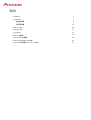 2
2
-
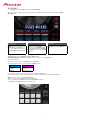 3
3
-
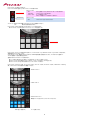 4
4
-
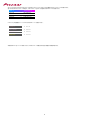 5
5
-
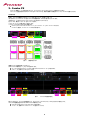 6
6
-
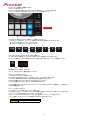 7
7
-
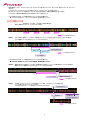 8
8
-
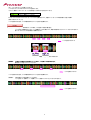 9
9
-
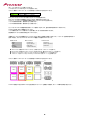 10
10
-
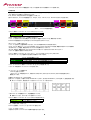 11
11
-
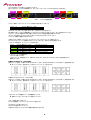 12
12
-
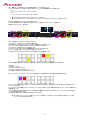 13
13
-
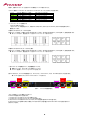 14
14
-
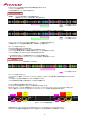 15
15
-
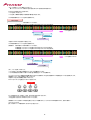 16
16
-
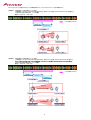 17
17
-
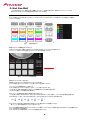 18
18
-
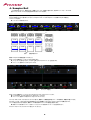 19
19
-
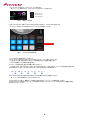 20
20
-
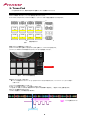 21
21
-
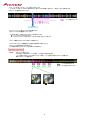 22
22
-
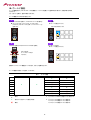 23
23
-
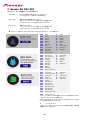 24
24
-
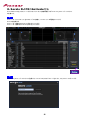 25
25
-
 26
26
-
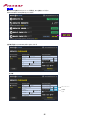 27
27
-
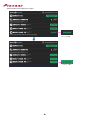 28
28
-
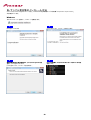 29
29
-
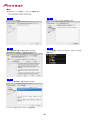 30
30
-
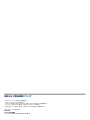 31
31